Učvršćivanje pogreške knjižnice D3D11.dll
D3D11.dll dio je DirectX API-ja za Windows 7, 8, 10. On je odgovoran za prikazivanje 3D slika u aplikacijama za igre. Ponekad se dogodi da kada pokušate pokrenuti odgovarajući softver, sustav prikazuje grešku odsutnosti D3D11.dll. Može ghjbc [jlbnm zbog uklanjanja od strane antivirusnog programa, modifikacije instalatera tijekom instalacije ili jednostavnog kvara sustava.
sadržaj
Načini rješavanja problema nestanka D3D11.dll
Jednostavno rješenje je ponovno instalirati cijeli DirectX paket za Windows. Također je moguće koristiti specijalizirani alat ili kopiju u ciljnu mapu.
Prva metoda: DLL Suite
DLL Suite je uslužni program za automatsko instaliranje knjižnica.
- Nakon pokretanja programa, idite na "Load DLL" karticu, gdje morate upisati "d3d11.dll" u polje za pretraživanje. Zatim kliknite "Traži" .
- U rezultatima pretraživanja kliknite na pronađenu biblioteku.
- U sljedećem prozoru odaberite mapu koju želite preuzeti klikom na odgovarajuće gumbe.
- U tom slučaju pojavit će se prozor u kojem ćemo odrediti put do direktorij sustava "System32" , nakon što smo prethodno odabrali pogon "C" u polju "Pogoni" .
- Postoji proces kopiranja, čije je završetka obilježena oznakom. Preuzetu datoteku možete pregledati klikom na gumb "Otvori mapu" .
- Nakon toga će se otvoriti mapa s datotekom D3D11.dll.
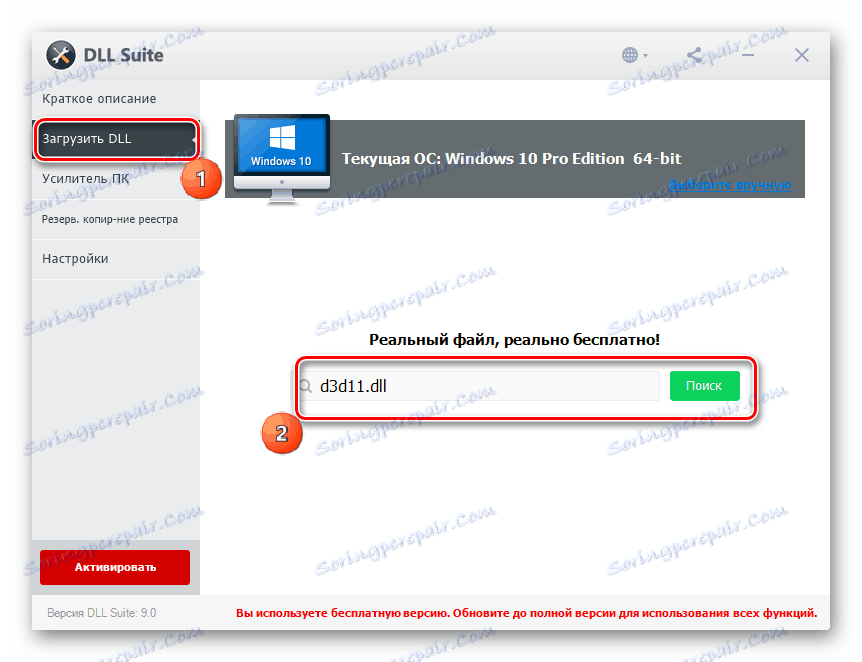
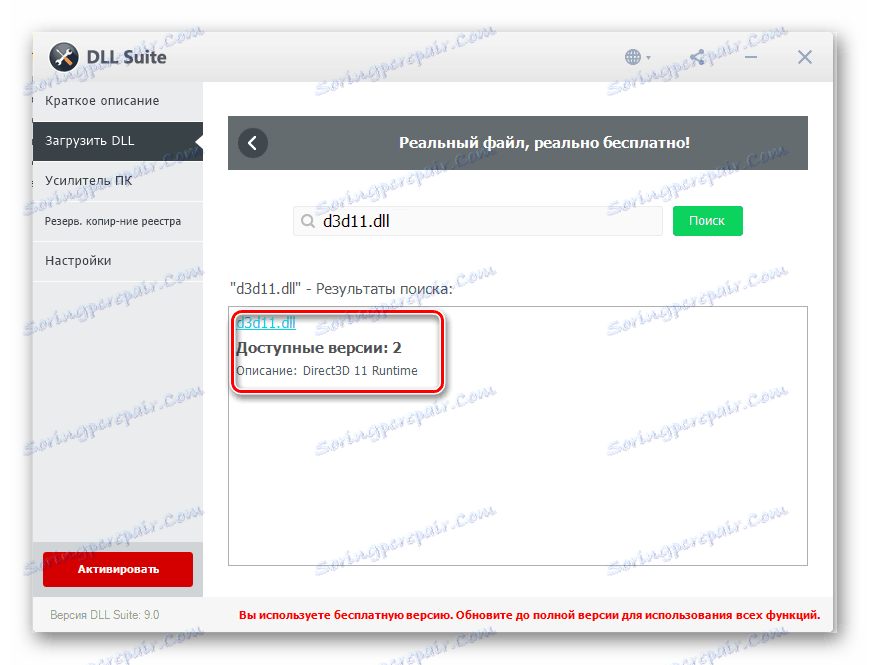
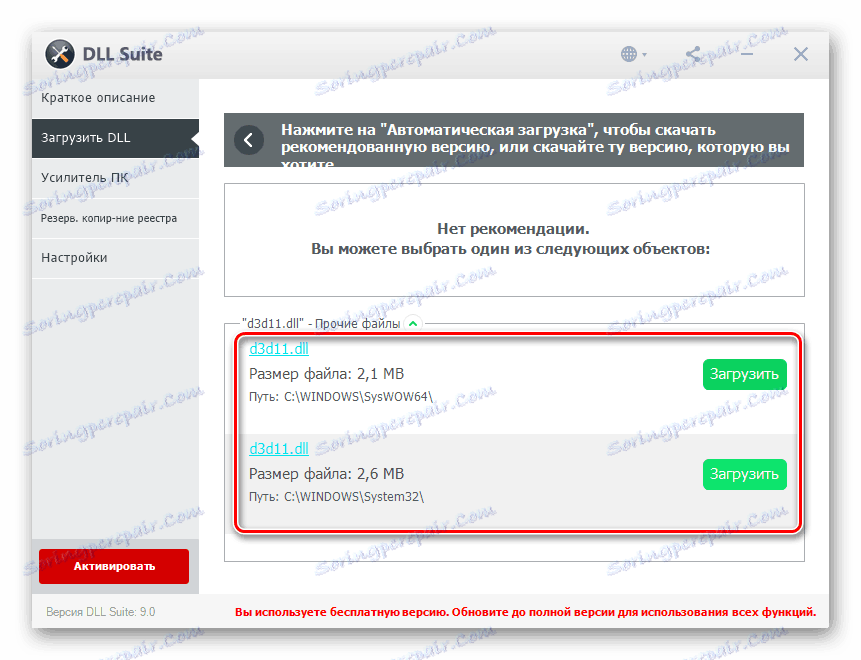
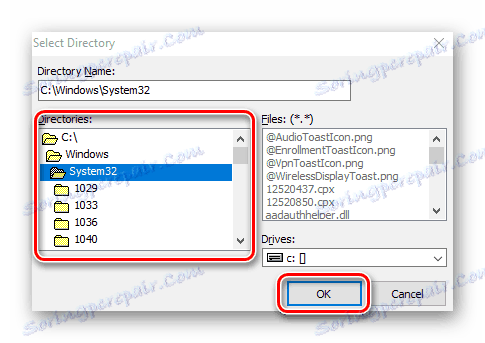
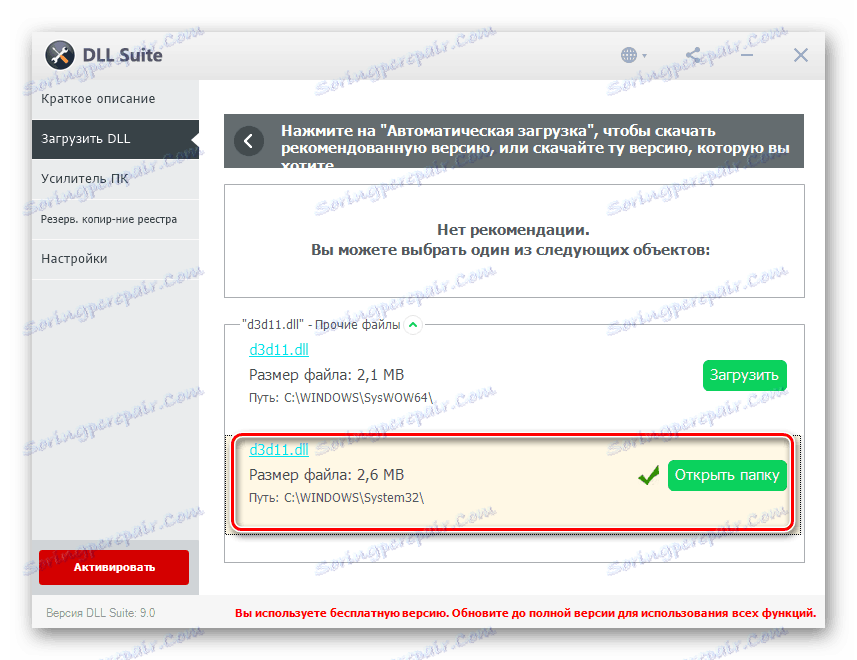
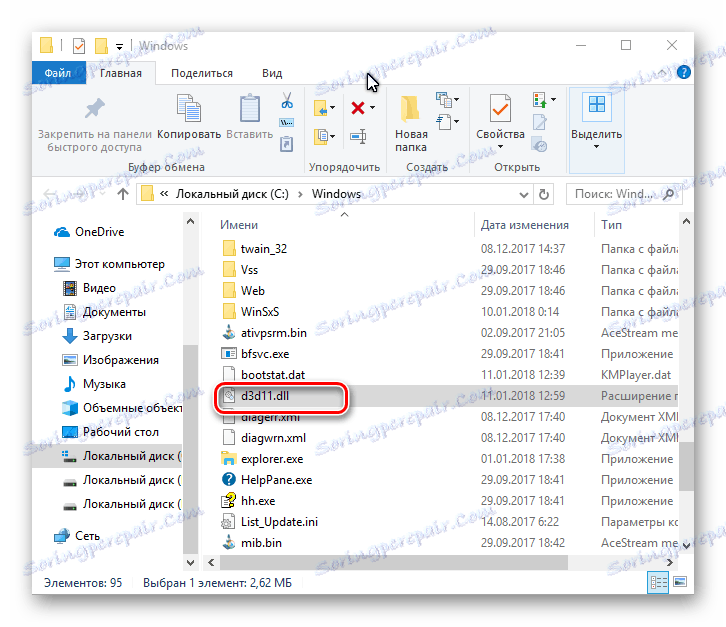
Očigledan nedostatak DLLSuite je da vam program omogućuje besplatno preuzimanje samo jedne datoteke. Srećom, aplikacija se može ponovo instalirati beskonačno mnogo puta.
Druga metoda: Ponovo instalirajte DirectX
Jednostavno reinstalirate DirectX paket.
- Da biste to učinili, Preuzmite instalacijski program ,
- Pokrenite datoteku, a zatim se prikaže početni prozor. Ovdje označavamo stavku "Prihvaćam uvjete ovog ugovora" i kliknite "Dalje" .
- Ako želite, poništite opciju "Install Bing Panel" i kliknite "Next" .
- Kada završite, prikazuje se prozor "Instalacija dovršen" , gdje kliknemo "Završi" .
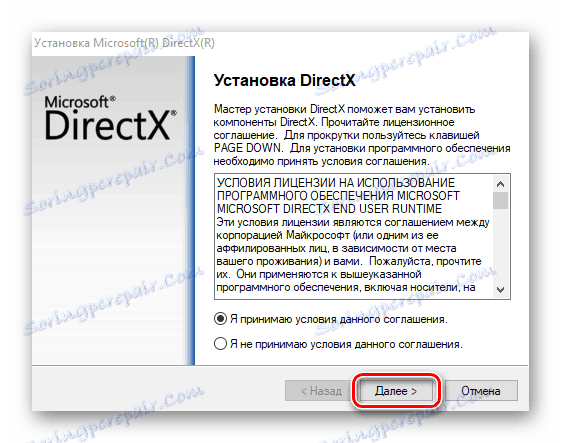
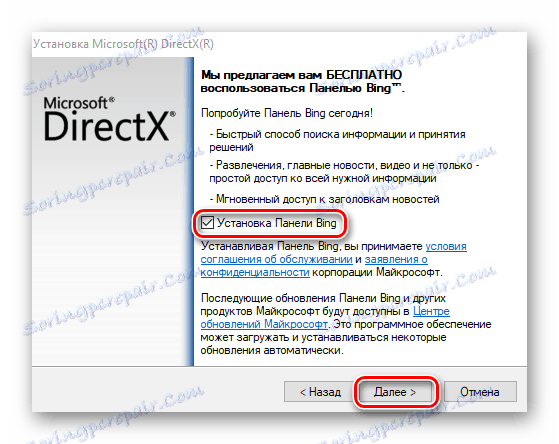
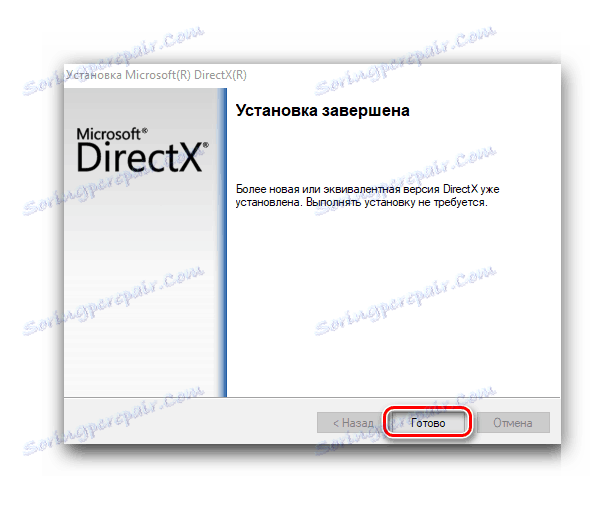
Zatim ponovo pokrenite računalo i provjerite ne postoji pogreška pokretanjem aplikacije igre.
3. metoda: D3D11.dll samopodesiv
Kopirajte knjižnicu u direktorij sustava Windows. Naš primjer pokazuje postupak premještanja u direktorij "System32" .
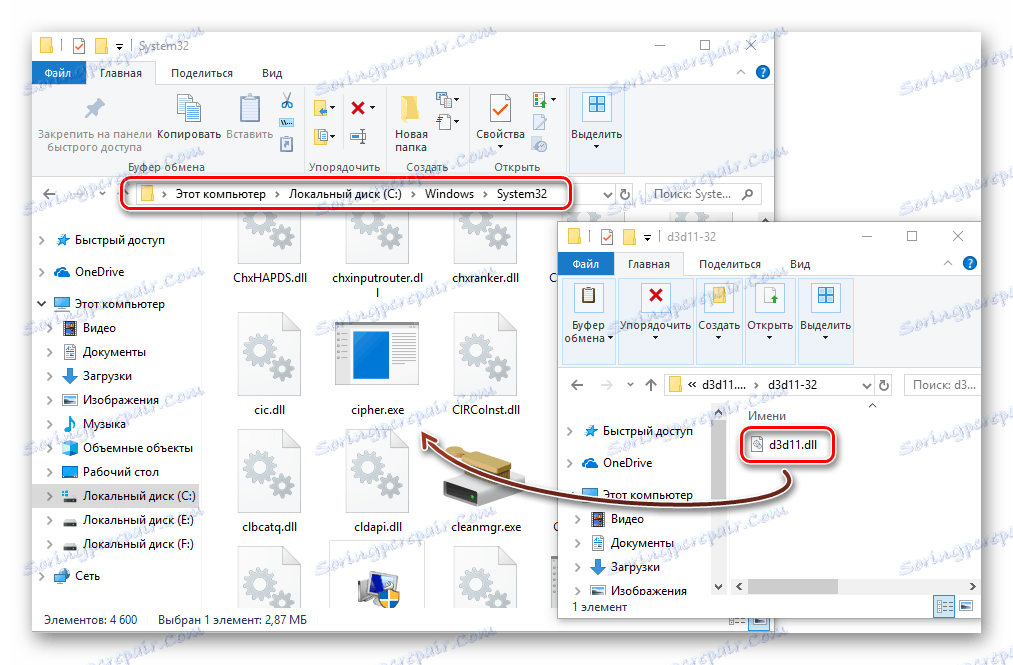
Važno je napomenuti da put do ciljne mape razlikuje se i ovisi o dubini bita instaliranog operacijskog sustava. Informacije o tome navedene su u članku "Kako instalirati DLL u sustavu Windows" , Možda ćete također morati registrirati knjižnicu u sustavu čiji postupak je opisan ovdje ,